Žiroskopski senzor na Steam Deck močno izboljša igralno izkušnjo za uporabnike. Z integracijo te tehnologije v Steam Deck bi uporabniki lahko nadzorovali svoje igre z uporabo vnosa, ki temelji na gibanju, poleg tradicionalnih vnosov s krmilno palico in gumbi. To pomeni, da bi uporabniki lahko nagibali ali obračali Steam Deck za nadzor gibanja v igri ali kotov kamere, kar bi ustvarilo bolj poglobljeno in intuitivno igralno izkušnjo.
Poleg tega je upravljanje žiroskopa natančnejše od krmiljenja s krmilno palico, kar lahko pomembno vpliva na igre, kjer je natančnost ključnega pomena. Na primer, prvoosebne strelske igre ali dirkalne igre bi imele veliko koristi od krmiljenja žiroskopa, saj zahtevajo natančno ciljanje in krmiljenje. Uporaba žiroskopskih krmilnikov bi tudi zmanjšala obremenitev palic za palec, kar lahko sčasoma povzroči zaskrbljenost pri zahtevnih igralcih.
Izklopite Gyro na Steam Deck za določene igre
Poleg tega so žiroskopske kontrole funkcija, ki vse bolj postaja standard pri igranju iger. Številne sodobne konzole in krmilniki imajo žiroskopske senzorje in postal je priljubljen način igranja iger na mobilnih napravah. Zato bi z vključitvijo te tehnologije v Steam Deck zagotovili, da je naprava konkurenčna in posodobljena s trenutnimi trendi iger.
Vendar pa boste morda ugotovili, da omogočen žiroskop na vašem Steam Decku dejansko moti igro, ki jo igrate. Na srečo je možno izklopiti žiroskop na Steam Deck za določene igre. To lahko storite tako:
- Pritisnite Steam gumb na vašem Steam Decku.
- Označite in izberite Knjižnica.

- Poiščite igro, za katero želite izklopiti Gyro.
- Odprite seznam iger.
- Označite in kliknite Krmilnik gumb na desni strani.
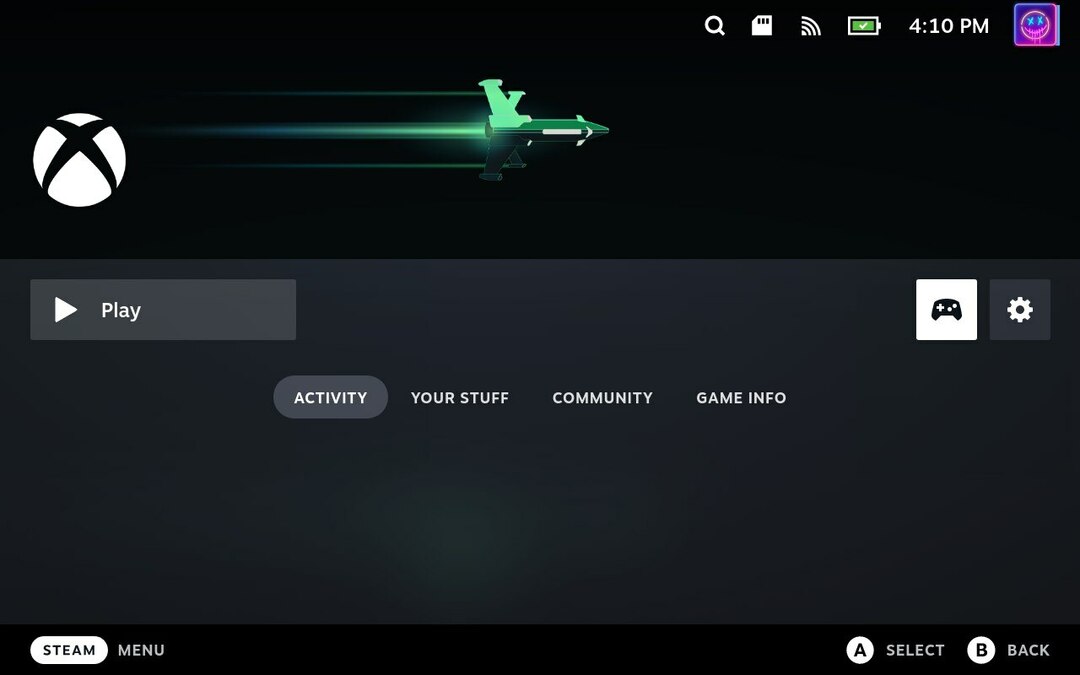
- Poiščite Vedenje žiroskopa možnost pod Hitre nastavitve razdelek.
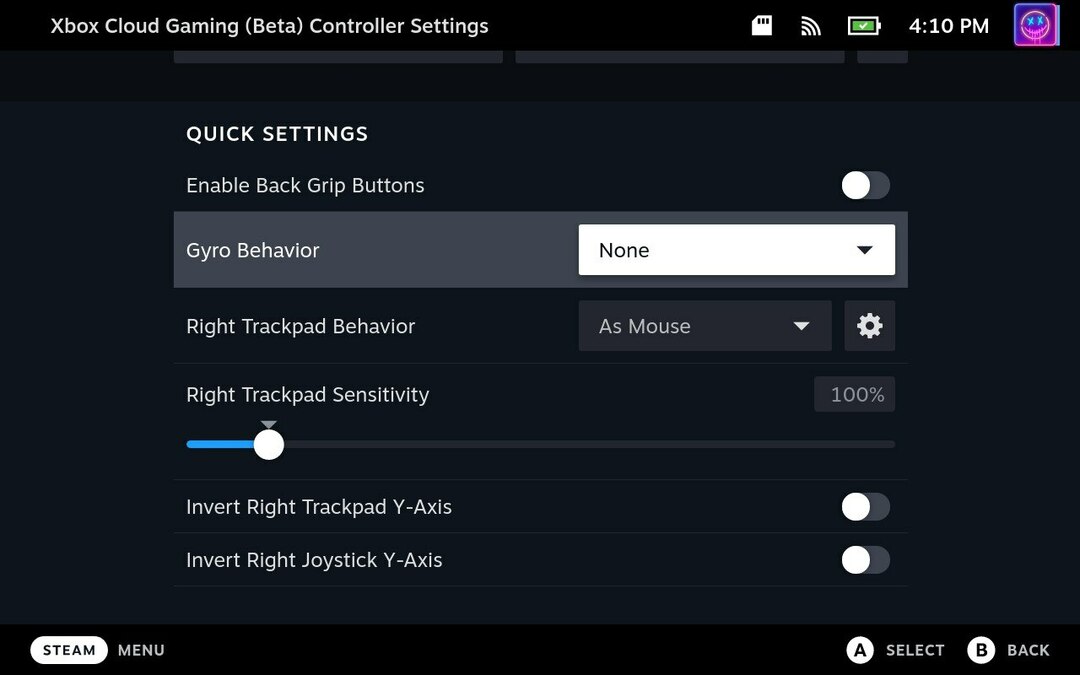
- Kliknite spustni meni.
- Izberite Noben.
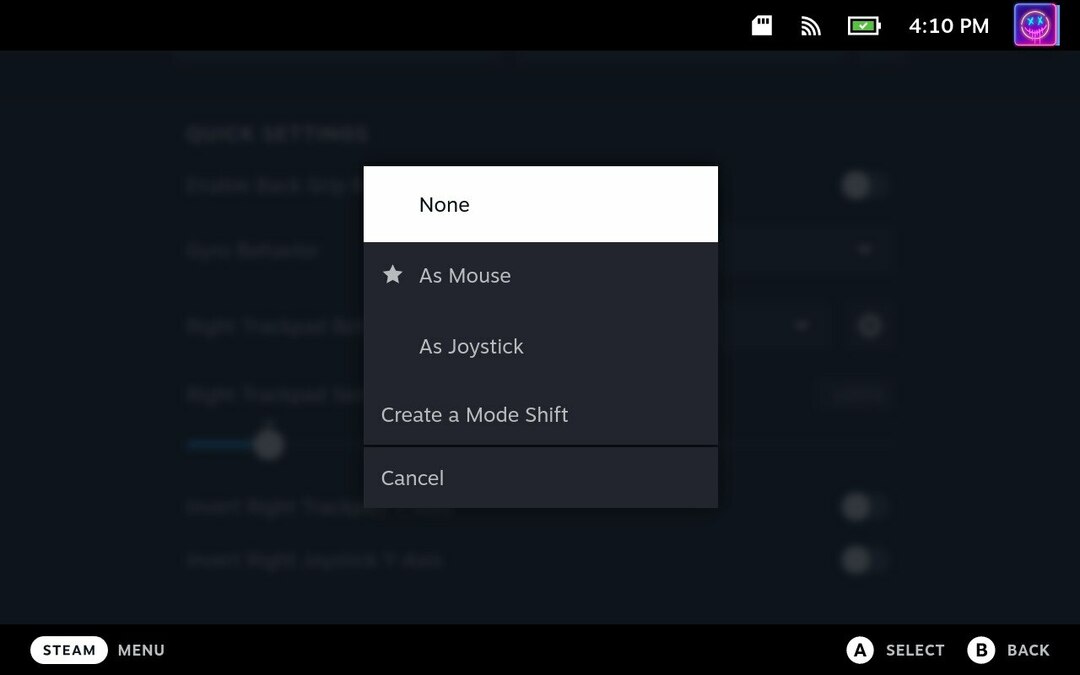
- Pritisnite B gumb, da shranite spremembe in se vrnete nazaj.
Ko so nastavitve spremenjene in shranjene, boste lahko skočili nazaj v igro in uživali v njej, kot želite. In seveda, če si kdaj premislite, se lahko vedno vrnete in znova vklopite žiroskop.
Ali lahko izklopite Gyro za vse igre Steam?
Na tej točki je Steam Deck na voljo že več kot eno leto in opazili smo kar nekaj sprememb in izboljšav programske opreme. To vključuje vnos več funkcij in možnosti v vmesnik SteamOS, skupaj z izboljšanjem namiznega načina za tiste, ki želijo uživati v »Linuxovem udarcu«.
Kot rečeno, je bil čas, ko je Steam omogočal izklop žiroskopa na Steam Deck za vse igre. Na žalost ni več tako, saj lahko žiroskop izklopite samo za posamezno igro. Upajmo, da bomo nekoč v prihodnosti videli vrnitev univerzalne nastavitve v Steam Deck in SteamOS.